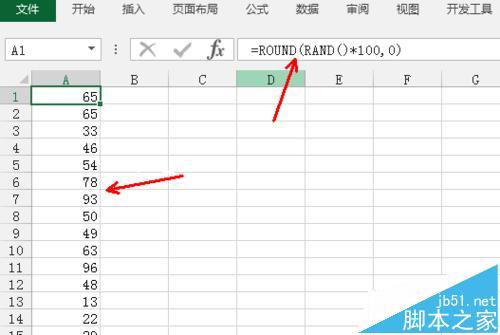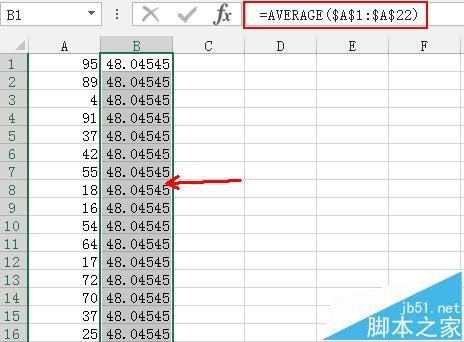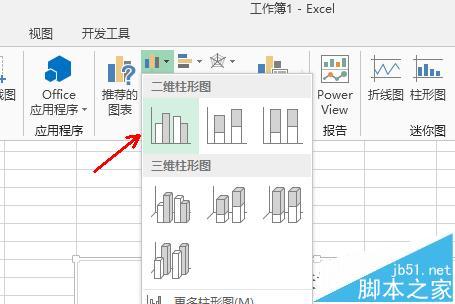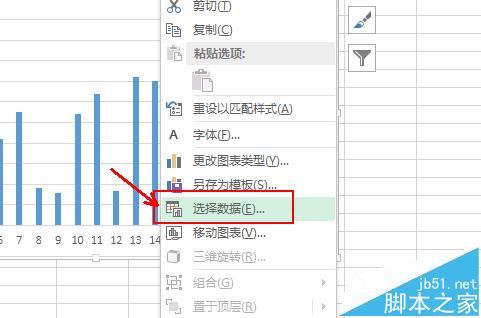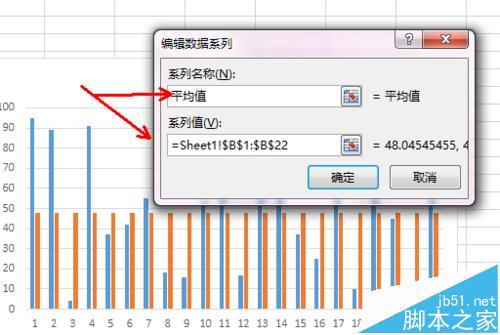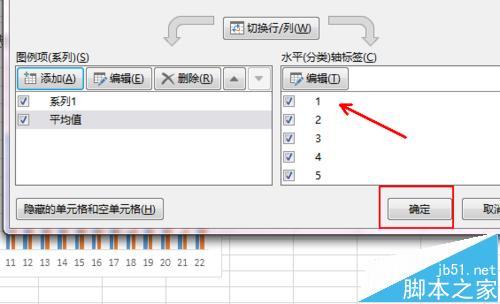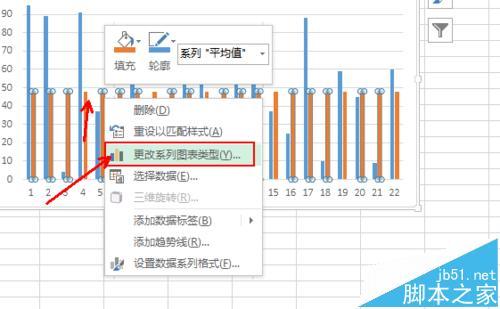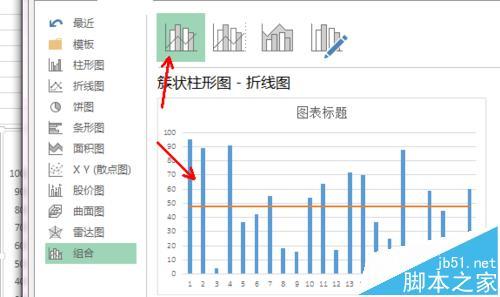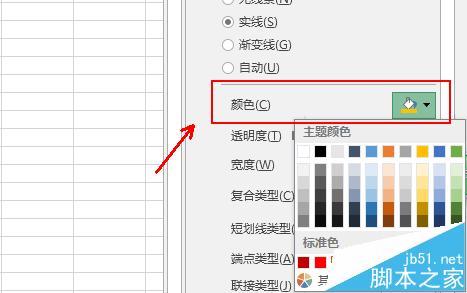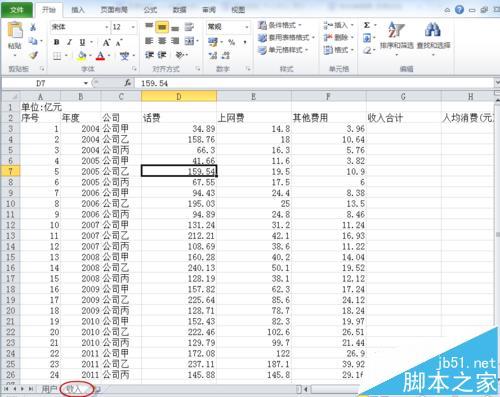excel柱状图怎么平均值参考线折线图(柱状图平均值一条线怎么弄)
来源: 最后更新:24-08-14 12:10:35
-
如何在这些柱状图里面添加平均值的参考线呢?

1、首先打开excel,这里小编先随机生成一列数据,接着在旁边的B列构造辅助列,这一列均为A列的平均值,函数公式“=AVERAGE($A$1:$A$22)",向下拖动产生数列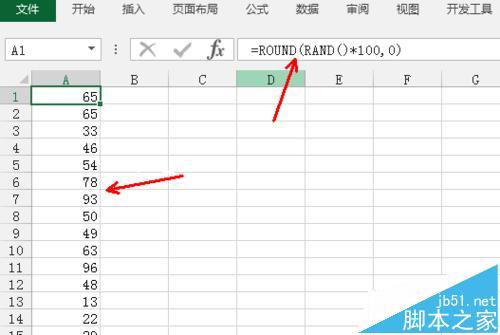
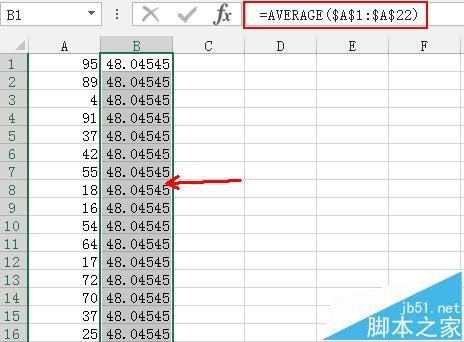
2、选中A列的数据,切换到插入选项卡,点击柱形图,选择第一个样式的柱形图,如图所示,其他的也可以的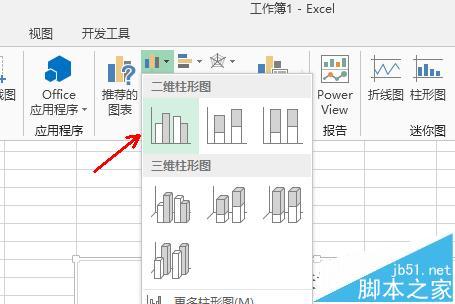
3、excel已经自动生成了一个柱形图,右击图表,点击选择数据,在弹出的对话框里面点击添加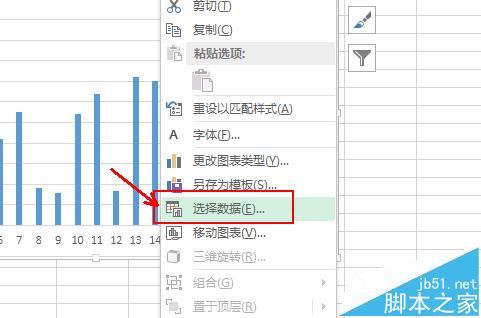
4、接着会出现一个编辑数据系列的对话框,在系列名称里面输入平均值,在系列范围中选择区域B1:B22,如图所示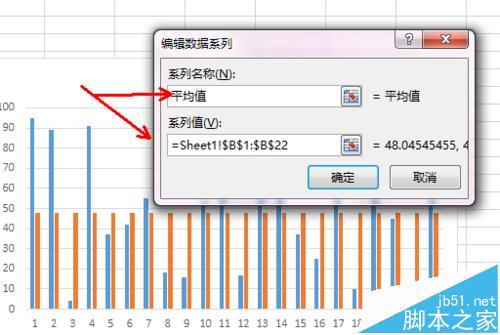
5、回到选择数据的对话框,纵轴的数据列根据实际的数据表选择,这里小编的原始数据有点简陋,默认使用了自然数列,修改完成之后,点击确定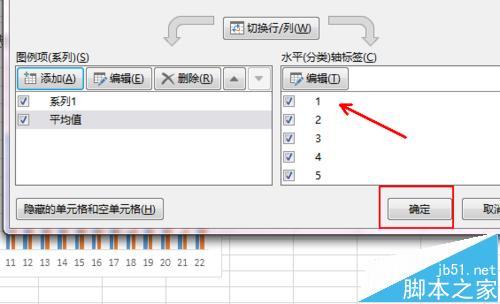
6、可以看到柱形图里面已经出现了等高的橘黄色柱形,鼠标点击选中它,右击,点击更改数据图标类型,如图所示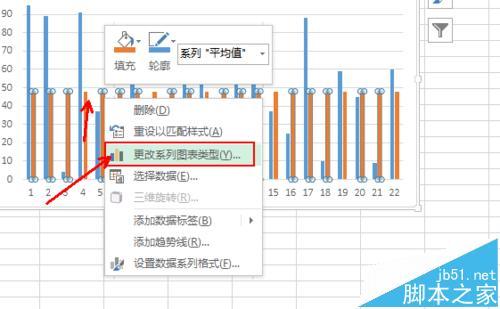
7、在弹出的对话框里面选择第一个组合选项,簇状柱形图+折线图的组合形式,第二种也是一样的,不过使用了双坐标轴,注意一下,效果如图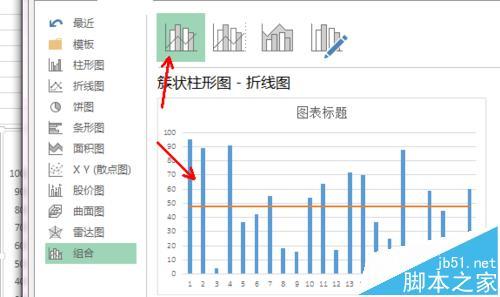
8、添加平均值参考线成功,选中这条线,在右侧的格式设置里面修改线条的颜色等,最后就是对图标进行一些必要的美化工作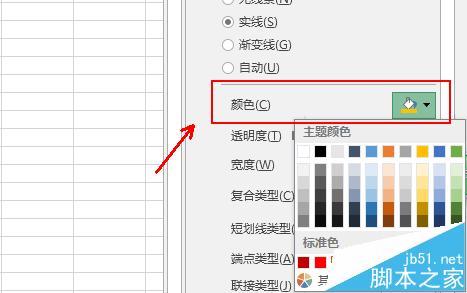 免责声明:本文系转载,版权归原作者所有;旨在传递信息,其原创性以及文中陈述文字和内容未经本站证实。
免责声明:本文系转载,版权归原作者所有;旨在传递信息,其原创性以及文中陈述文字和内容未经本站证实。
 爱之初小麦电视剧最后的结局 爱之初小麦电视剧最后的结局怎么样
爱之初小麦电视剧最后的结局 爱之初小麦电视剧最后的结局怎么样
2024中秋节高速免费吗?(2024中秋节高速免费吗)不免费。
离岸人民币通俗解释(离岸人民币交易规则) 可以寄到家做的手工活 可以寄到家做的手工活哪里找 笋丝是什么意思(笋丝什么意思饭圈) 7s管理内容是什么(工厂7s管理内容是什么)热门标签
热门文章
-
Excel2016最大值最小值要怎么突出显示? excel最大最小值公式 24-08-14
-
EXCEL折线图要怎么添加数据标记? excel折线图要怎么添加数据标记符号 24-08-14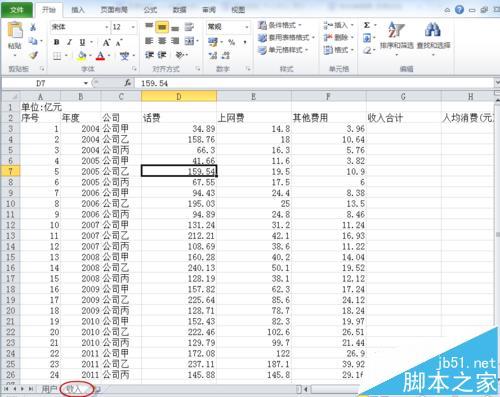
-
excel要怎么隐藏批注和标识符?(excel批注怎么隐藏?excel批注不显示方法) 24-08-14
-
宝宝培养好习惯做法 24-08-13
-
世嘉灯泡型号是什么(世嘉灯泡型号是什么样的) 24-08-13
-
工作的一句正能量短句 工作正能量简短一句话 24-08-13
-
电脑屏幕老是跳屏怎么办 电脑屏幕老是跳屏怎么办恢复 24-08-13
-
宝宝辅食蛋黄怎么搭配吃 宝宝添加辅食蛋黄做法 24-08-13
-
早安简短精辟一句话正能量 早安简短精辟一句话正能量图片 24-08-13
-
新年送什么礼物好 新年送什么礼物好呢 24-08-13